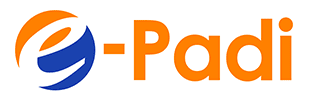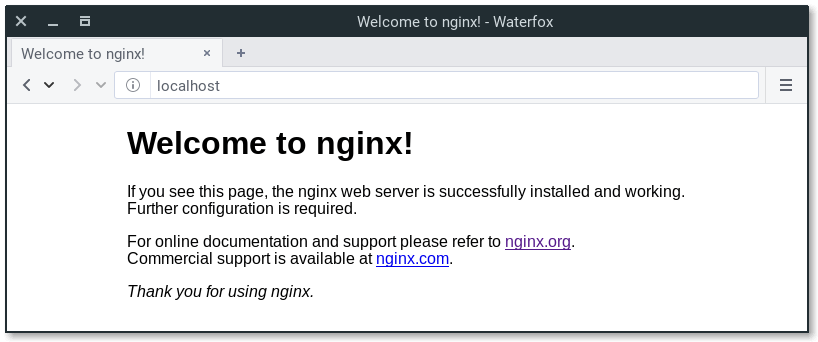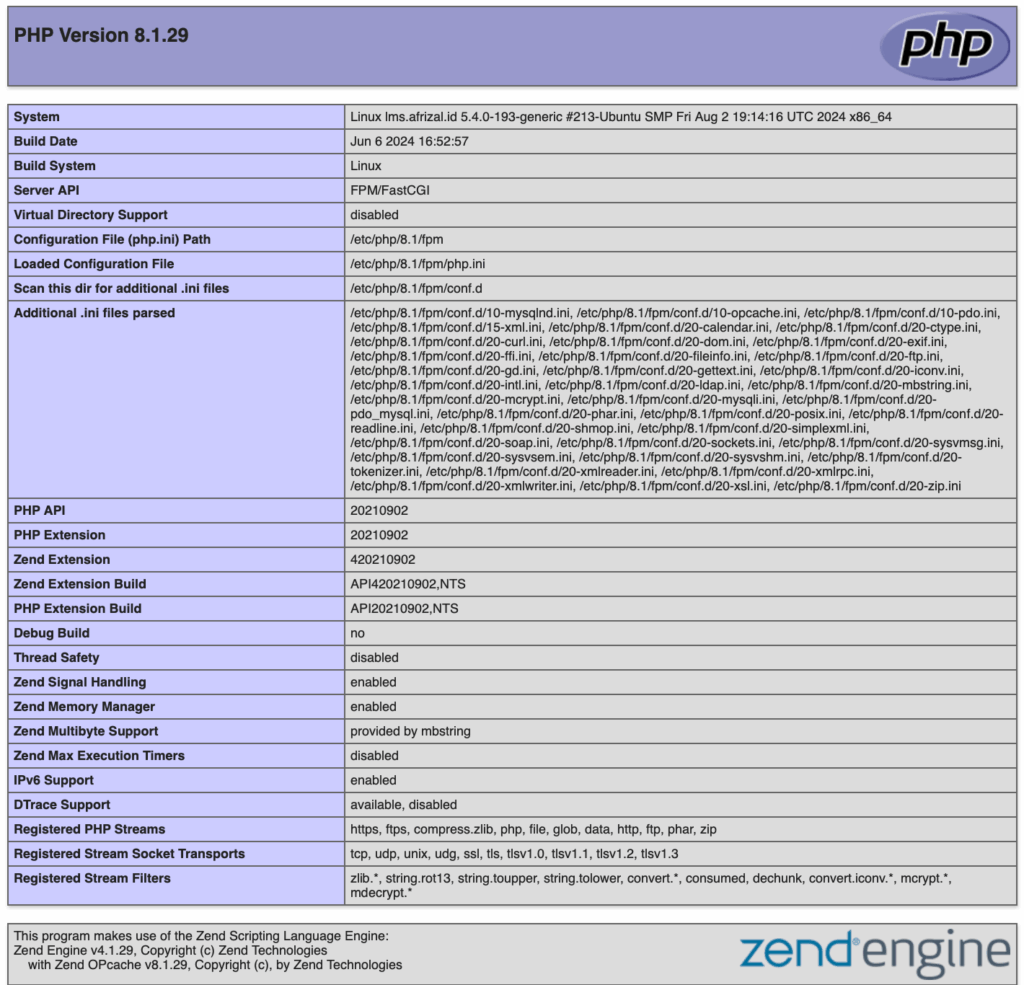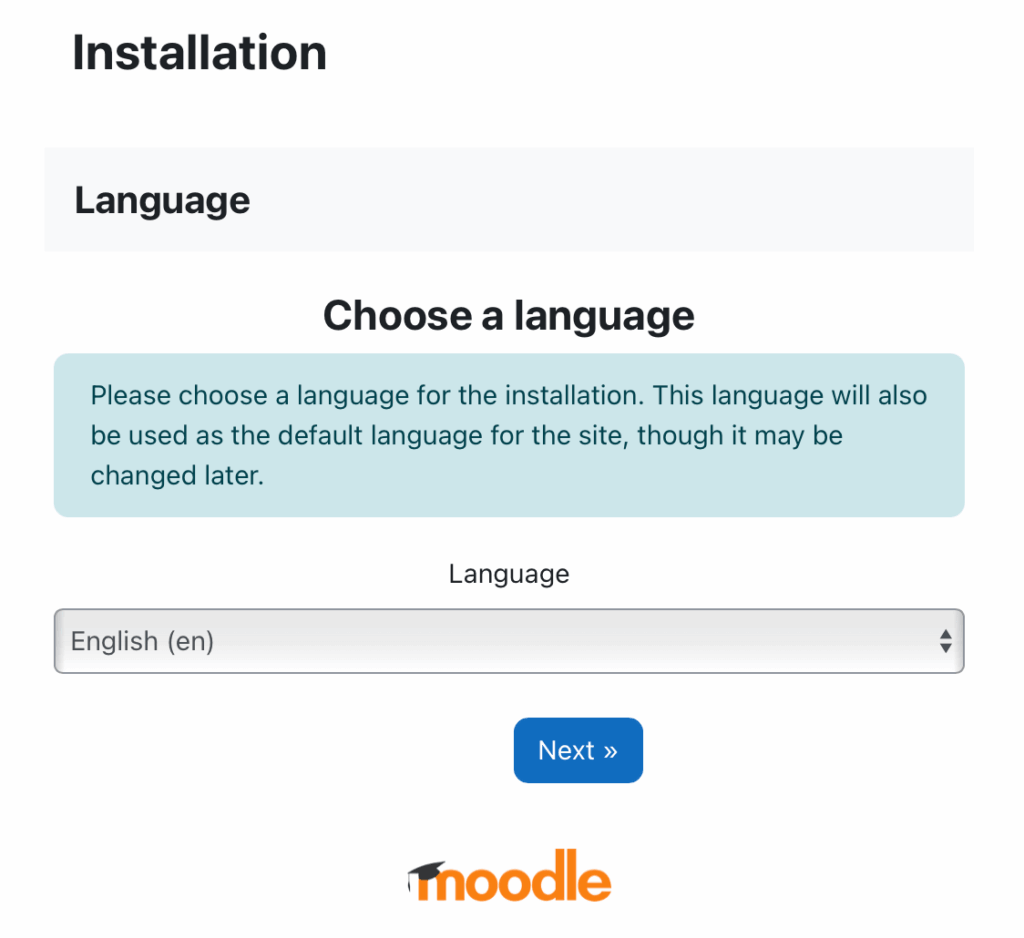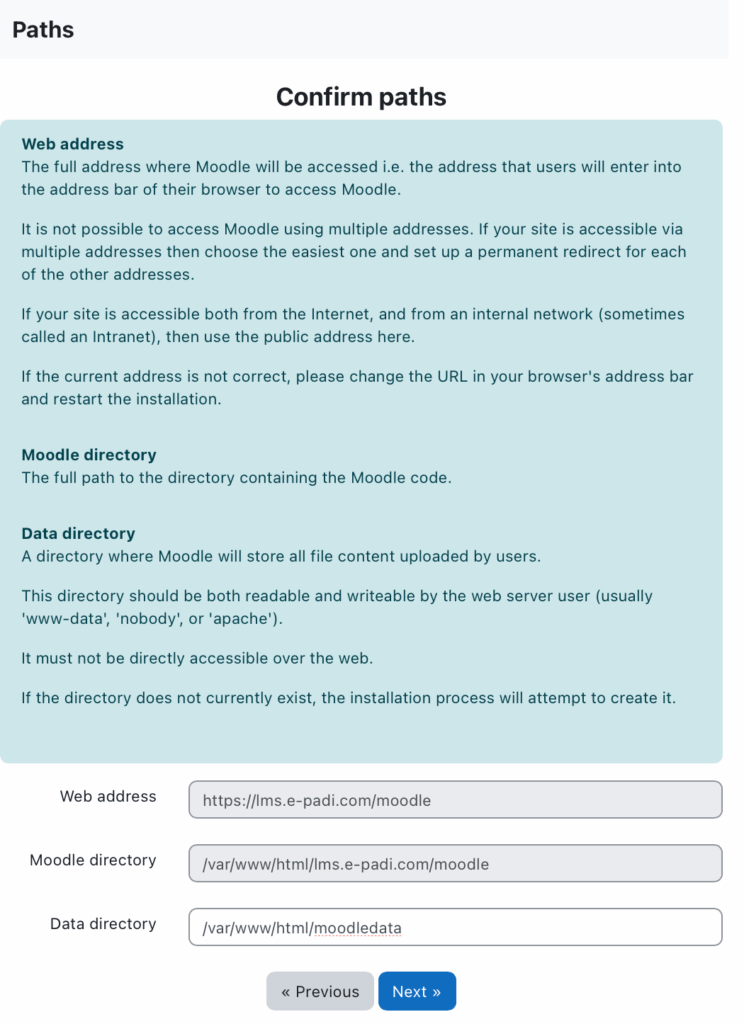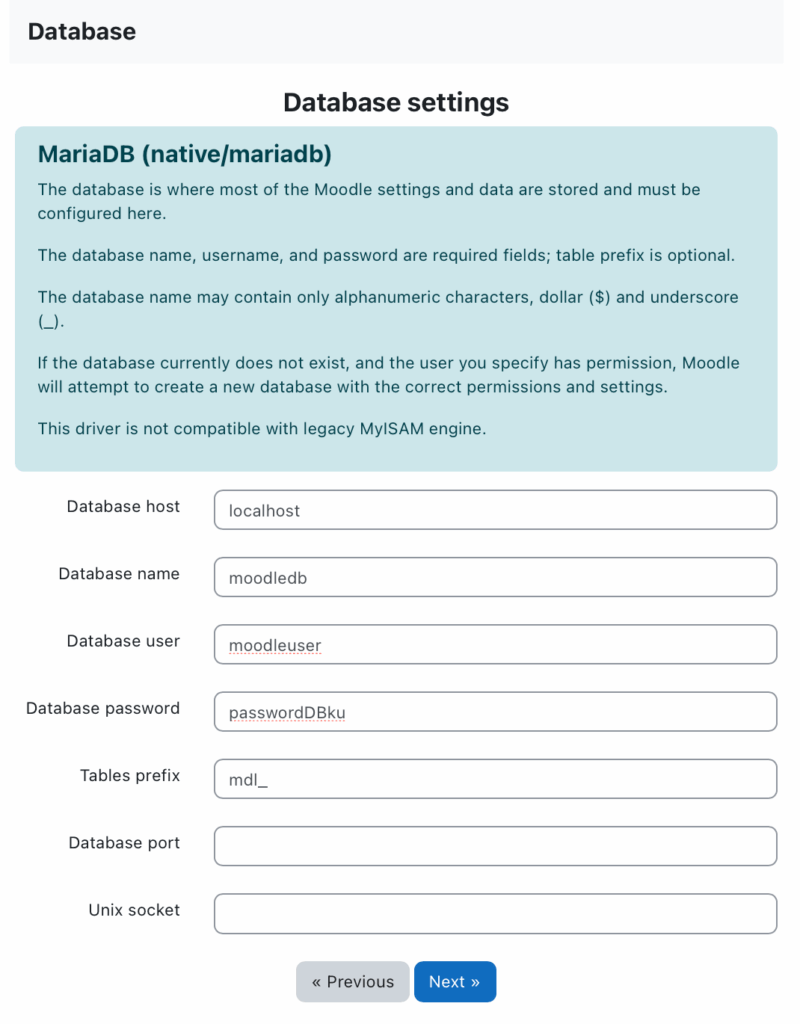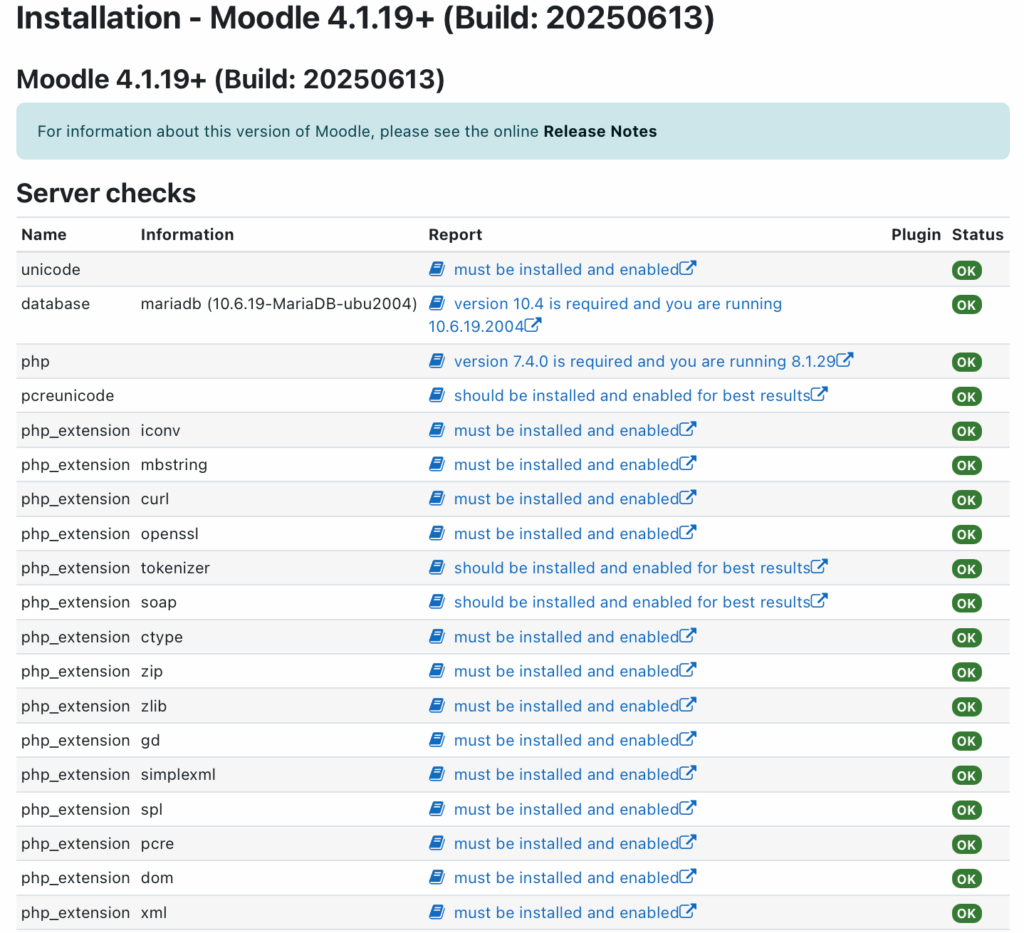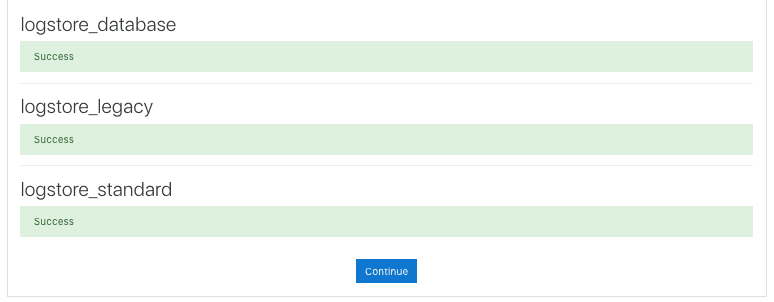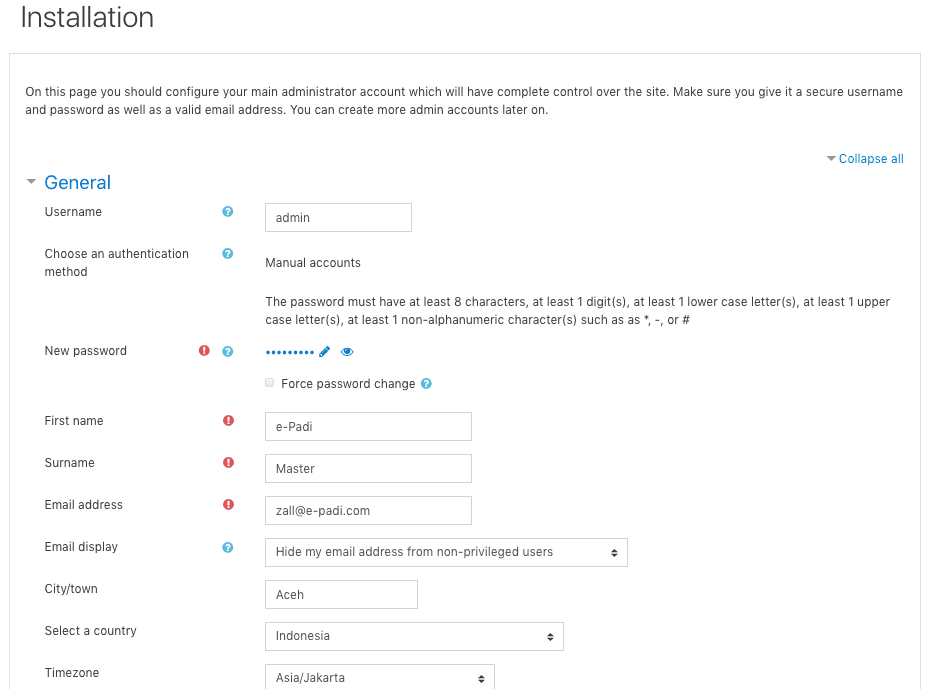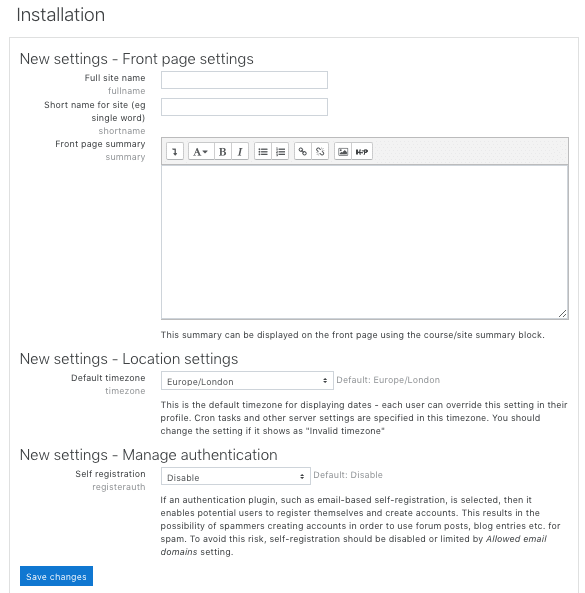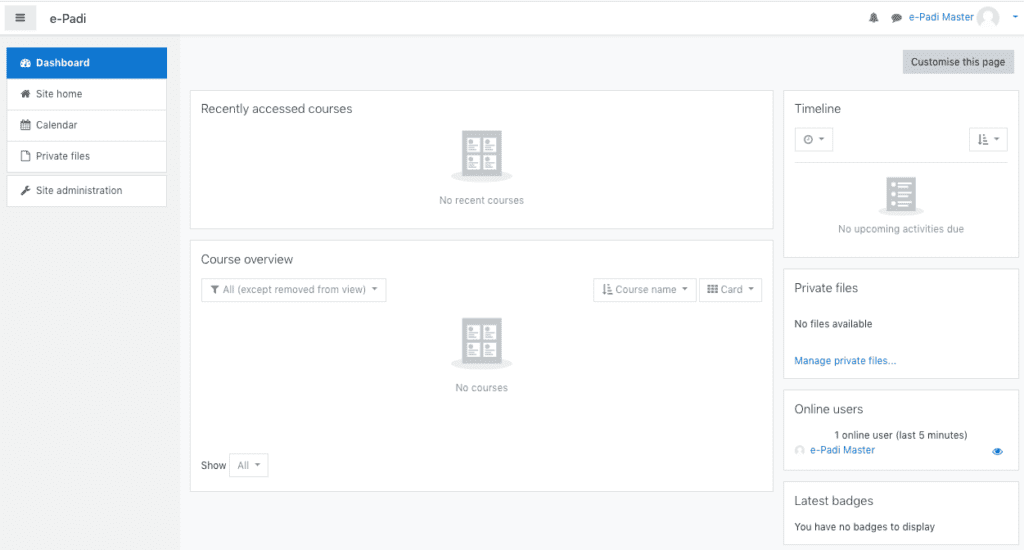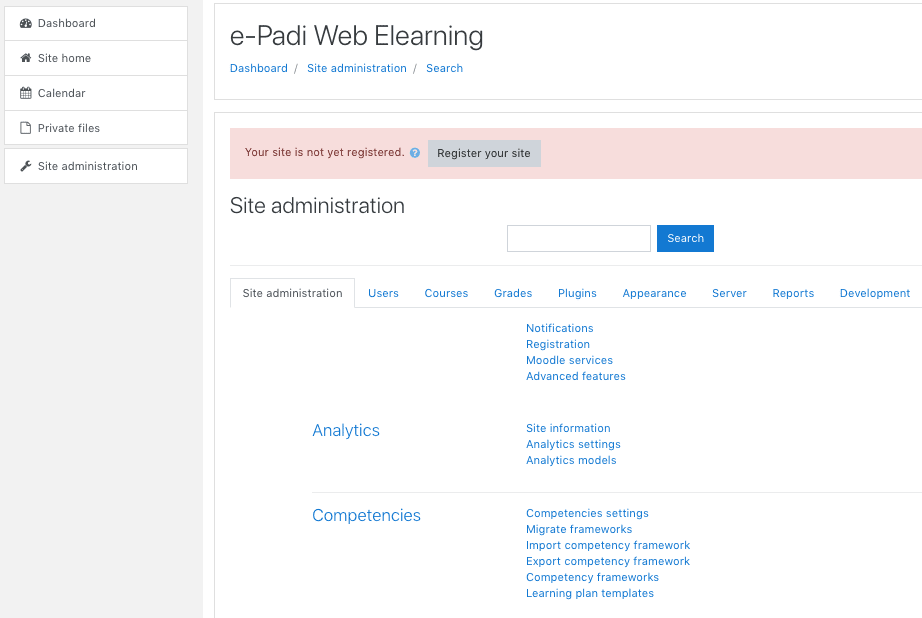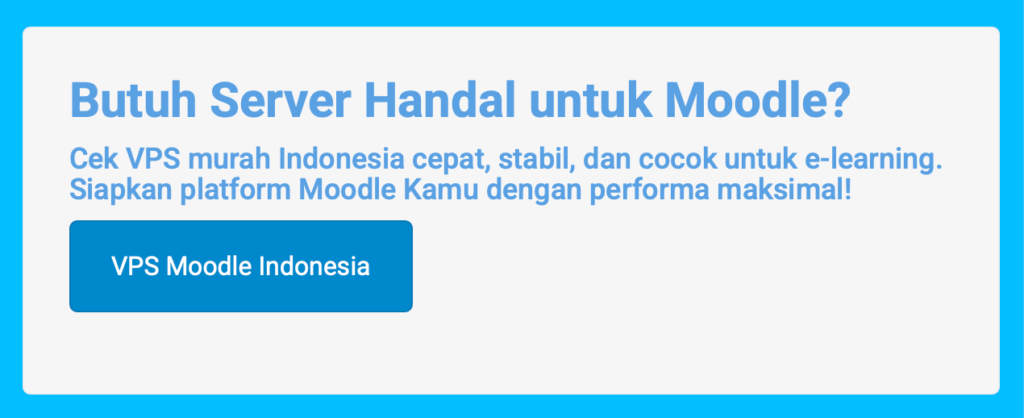Install Moodle di Ubuntu: Panduan Lengkap & Berhasil

Install Moodle di Ubuntu menjadi pilihan terbaik di era digital saat ini, di mana pembelajaran daring (e-learning) telah bertransformasi dari sekadar opsi tambahan menjadi kebutuhan utama bagi institusi pendidikan dan pelatihan, baik yang negeri maupun swasta. Salah satu platform yang paling direkomendasikan adalah Moodle, sebuah LMS (Learning Management System) open source yang sudah terbukti handal dan fleksibel untuk berbagai kebutuhan pendidikan dan pelatihan di Indonesia.
Dalam artikel ini, Kamu akan mempelajari apa itu Moodle, kelebihannya, bagaimana cara install Moodle di Ubuntu dengan dukungan software pendukung webserver Nginx, MariaDB, dan PHP-FPM, serta rekomendasi layanan VPS hosting dari e-Padi yang siap membantu kebutuhan digital institusi Kamu.
Panduan Install Moodle di Ubuntu
Untuk panduan lengkap cara install Moodle di hosting dan localhost, Kamu bisa mengikuti langkah-langkah praktis yang telah kami tulis di halaman Cara Membuat Elearning Moodle di localhost dan online dalam 30 menit. Panduan ini cocok untuk pemula maupun yang ingin menjalankan Moodle secara online.
Apa Itu Moodle dan Mengapa Memilih Install Moodle di Ubuntu?
Moodle (Modular Object-Oriented Dynamic Learning Environment) adalah platform open-source untuk pembelajaran daring (online learning) yang banyak digunakan oleh sekolah, kampus, lembaga pelatihan, hingga perusahaan. Moodle menyediakan berbagai fitur pembelajaran seperti kuis, forum, penilaian otomatis, laporan hasil belajar, dan integrasi dengan sistem lain.
Karena bersifat open-source, maka tidak memerlukan biaya lisensi dan dapat dimodifikasi sesuai kebutuhan institusi Kamu.
Kelebihan Moodle untuk Sekolah, Lembaga Pendidikan, dan Pelatihan
Mengapa begitu banyak institusi memilih Moodle? Inilah beberapa keunggulan utama Moodle:
- Open Source & Gratis: Tanpa biaya lisensi, cocok untuk sekolah hingga organisasi besar.
- Fleksibel & Modular: Dapat disesuaikan dengan kebutuhan Kamu.
- Komunitas Besar & Dokumentasi Lengkap: Mempermudah troubleshooting dan pengembangan. e-Padi salah satu kontributor aktif di forum Moodle.
- Multi-bahasa: Termasuk Bahasa Indonesia, sangat cocok untuk pengguna lokal.
- Skalabilitas Tinggi: Dari kelas kecil hingga ribuan siswa, Moodle tetap stabil.
- Aman dan Terkontrol: Kamu mengelola penuh server dan data siswa.
Penggunaan Moodle untuk Sekolah, Kampus, Bisnis, dan Lembaga Pelatihan
Moodle bukan hanya untuk universitas besar. Kini, SMP, SMA, madrasah, pesantren, hingga lembaga pelatihan privat pun sudah banyak yang mengadopsi Moodle untuk:
- Sekolah dan Kampus: Mengelola kelas daring, ujian online, absensi, dan komunikasi guru-murid.
- Perusahaan & Training Center: Menyediakan pelatihan karyawan, onboarding, dan pelacakan perkembangan peserta.
- Bisnis: Menyampaikan materi pelatihan produk atau layanan ke tim internal maupun mitra bisnis.
Dengan Moodle, proses pembelajaran menjadi lebih efisien, interaktif, dan terdokumentasi dengan baik. Kamu bisa mengelola ribuan pengguna sekaligus, membuat kursus terstruktur, serta memantau perkembangan peserta secara real-time.
Kemudahan Instalasi dan Pengelolaan Moodle
Salah satu keunggulan Moodle adalah kemudahan instalasi, terutama di server berbasis Ubuntu. Berikut ringkasan langkah-langkah cara install Moodle di Ubuntu yang bisa kamu ikuti:
Syarat Sistem Minimum untuk Install Moodle di Ubuntu
- Ubuntu 20.04 atau 22.04 LTS
- Nginx
- PHP 8.0 atau PHP 8.1 (direkomendasikan)
- MariaDB
- Minimum RAM 2 GB (disarankan 4 GB keatas untuk 250+ user)
- Storage 20 GB keatas (direkomendasikan menggunakan jenis SSD atau NVME)
Berikut ini langkah mudah Cara Install Moodle di Ubuntu
1. Persiapan Sistem untuk Install Moodle di Ubuntu
Pastikan server Ubuntu kamu sudah ter-update:
# sudo apt update && sudo apt upgrade -y
2. Instalasi Software Pendukung
Moodle membutuhkan web server, database, dan PHP. Pilihan populer adalah Nginx, MariaDB, dan PHP.
Install git
# sudo apt install -y git
Install Nginx
# sudo apt install -y nginx-full
Directory penyimpanan data web
Buat path directory tempat penyimpanan data website
# sudo mkdir /var/www/html/moodle
# sudo chmod -R 755 /var/www/html/moodle/
# sudo chown -R www-data:www-data /var/www/html/moodle/
# sudo mkdir /var/www/html/moodledata
# sudo chown www-data /var/www/html/moodledata
# sudo chmod 777 -R /var/www/html/moodledata
Config VHost Nginx untuk Website Moodle
Sebaiknya buat file konfigurasi server terpisah untuk setiap situs web yang akan jalankan di Nginx web server. Ini bertujuan untuk menjalankan beberapa situs web di satu server Ubuntu 20.04.
# sudo nano /etc/nginx/sites-available/domainkamu.com.conf
Paste kode berikut ini
server {
listen 80;
listen [::]:80;
root /var/www/html/moodle; ;Ganti sesuai path directory data website
index index.php index.html index.htm;
server_name domainkamu.com www.domainkamu.com;location / {
try_files $uri $uri/ =404;
}location ~ [^/]\.php(/|$) {
include snippets/fastcgi-php.conf;
fastcgi_pass unix:/var/run/php/php8.0-fpm.sock;
fastcgi_param SCRIPT_FILENAME $document_root$fastcgi_script_name;
include fastcgi_params;
}}
Simpan file ini dengan menekan tombol Ctrl+X, tekan Y, dan Enter.
Buat symlink file config nginx
# sudo ln -s /etc/nginx/sites-available/moodle.conf /etc/nginx/sites-enabled/
Cek config nginx
# sudo nginx -t
nginx: the configuration file /etc/nginx/nginx.conf syntax is ok
nginx: configuration file /etc/nginx/nginx.conf test is successful
Jika terdapat error, lakukan pemeriksaan dan config ulang.
Restart the Nginx server
# sudo systemctl restart nginx
Test web server Nginx
Test hasil config yang telah dilakukan dengan cara mengakses website melalui browser http://domainkamu.com apabila kamu belum ada nama domain, maka akses website melalui IP address http://IPAddressServer
Permudah Akses Web Moodle Melalui Nama Domain
Dengan menggunakan VPS, website Moodle kamu dapat diakses menggunakan IP address, agar Moodle Kamu terlihat lebih profesional dan mudah diingat, jangan hanya gunakan IP address!
🌐 Beli domain sekarang dan hubungkan ke VPS Kamu:
👉 Nama Domain murah dan Langsung aktif mulai Rp 25000
Dengan domain sendiri, akses e-learning jadi lebih keren dan terpercaya!
Install PHP 8.0-FPM
Default PHP Version yang tersedia melalui repositori Ubuntu adalah PHP 7.4, namun untuk performa yang lebih baik maka saya sarankan untuk menginstal PHP-FPM versi 8.0, sehingga versi Moodle yang akan datang tidak menimbulkan masalah dan server berjalan lebih maximal sesuai resource yang terinstall.
PHP-FPM (FastCGI Process Manager) menawarkan performa yang jauh lebih baik dibandingkan PHP biasa karena dirancang untuk menangani beban tinggi dengan efisien. PHP-FPM memungkinkan proses PHP berjalan secara independen dari web server, mendukung multiple worker, dan menggunakan sistem caching yang lebih optimal. Hasilnya, website menjadi lebih cepat, stabil, dan hemat resource, terutama untuk aplikasi dinamis seperti Moodle.
Untuk PHP 8.0, kita perlu menambahkan repositori tambahan.
# sudo apt install software-properties-common
# sudo add-apt-repository ppa:ondrej/php
Install PHP 8.0 beserta extensions pendukung
# sudo apt install php8.0 php8.0-{fpm,common,mbstring,xmlrpc,soap,gd,xml,intl,mysql,cli,mcrypt,ldap,zip,curl}
Install library sodium
# sudo apt install -y libsodium-dev
Install LibYAML (library YAML)
Terdapat 2 jenis YAML yang umum digunakan yaitu, Python YAML dan LibYAML, untuk Moodle pilihlah libYAML, berikut ini cara installnya
# sudo apt install -y libyaml-dev
Lihat PHP yang terinstall
# php -v
PHP 8.0.30 (cli) (built: Sep 2 2023 08:04:32) ( NTS )
Copyright (c) The PHP Group
Zend Engine v4.0.30, Copyright (c) Zend Technologies
with Zend OPcache v8.0.30, Copyright (c), by Zend Technologies
Install libmemcached-tools memcached
# apt-get install libmemcached-tools memcached -y
Allow Port 11221 untuk memcache
# ufw allow 11211
Test PHP
Cek hasil config PHP dan Nginx yang telah dilakukan melalui browser
Buat file info.php
# nano /var/www/moodle/info.php
Masukkan kode dibawah ini
<?php
phpinfo();
?>
Simpan file dengan menekan tombol CTRL + X, tekan Y, kemudian tekan Enter.
Akses file info.php melalui browser
Buka browser favorit kamu kemudian cek script info PHP yang baru disimpan, misalnya: http://domainkamu.com/info.php atau jika belum punya domain, akses melalui http://IPserver
Install MariaDB
# sudo apt install -y mariadb-server
Setting keamanan MySQL
# sudo mysql_secure_installation
#press the Enter key
Enter current password for root (enter for none):
#Press Y and type the password you want to set two times.
Set root password? [Y/n] Y
Remove anonymous users? [Y/n] Y
Disallow root login remotely? [Y/n] Y
Remove test database and access to it? [Y/n] Y
Reload privilege tables now? [Y/n] Y
Restart MariaDB
# sudo service mariadb restart
Buat Database
# sudo mysql -u root -p
MariaDB [ (none)]> CREATE DATABASE moodledb DEFAULT CHARACTER SET utf8mb4 COLLATE utf8mb4_unicode_ci;
MariaDB [ (none)]> CREATE USER ‘moodleuser’@’localhost’ IDENTIFIED BY ‘passwordDBku’;
MariaDB [ (none)]> GRANT ALL PRIVILEGES ON moodledb.* TO ‘moodleuser’@’localhost’;
MariaDB [ (none)]> FLUSH PRIVILEGES;
MariaDB [ (none)]> EXIT;
Mulai Installasi Moodle
Download (contoh ini menggunakan Moodle versi 4.1.19+ Stable (Build: 20250613) dan Install Moodle ke directory web server Nginx
# cd /var/www/html/
# sudo git clone -b MOODLE_401_STABLE git://git.moodle.org/moodle.git moodle
# cd moodle
Install Moodle di Ubuntu melalui Browser
Lanjutkan installasi Moodle di Ubuntu menggunakan browser dengan mengakses URL http://namadomain.com/
Language
Pilih bahasa yang akan kamu gunakan untuk platform Moodle ini kemudian klik Next.
Paths
Setting nama website, directory Moodle, dan directory folder moodledata, dalam artikel ini kita menggunakan contoh path directory di /var/www/html/moodledata
Choose Database Driver
Pengaturan MySQL database, pastikan rincian username, password, dan nama database sudah sesuai dengan yang dibuat saat installasi MariaDB, dalam artikel ini kita telah membuat Database sebagai berikut:
Type: MariaDB
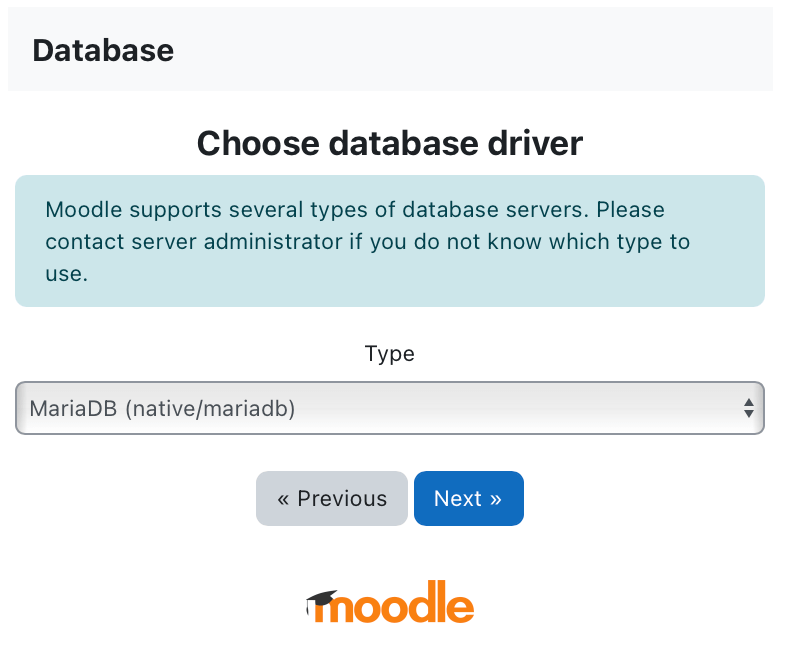 Database host: localhost
Database host: localhost
Database_name: moodledb
Database user: moodleuser
Database_password: passwordDBku
Table prefix: mdl_
Oleh karena itu, maka rincian Konfigurasi Database adalah seperti dibawah ini:
Moodle TOS
Moodle akan menampilkan konfirmasi ketentuan Syarat penggunaan Moodle seperti dibawah ini:
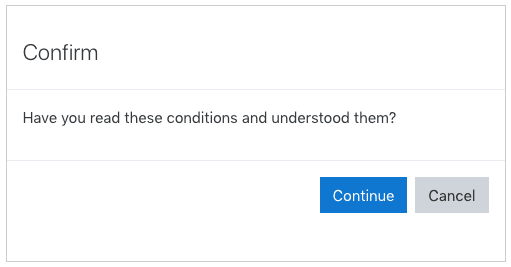 Klik tombol Continue
Klik tombol Continue
Server Checks: PHP Extensions
Halaman ini akan menampilkan kebutuhan minimum untuk dapat meng install Moodle di Ubuntu server kamu.
Pastikan semua Status OK, karena semua extensions tersebut diperlukan oleh Moodle, jika ada extension yang masih Check, seperti dibawah ini

Artinya ada extension atau module PHP yang masih kurang untuk bisa menjalankan Moodle, jadi kamu harus mengaktifkan terlebih dahulu extensions tersebut, jika kamu menggunakan layanan server VPS hosting di e-Padi, silahkan contact kami untuk bantuan atau baca tutorial Installation intl extension on PHP.
Setelah semua extension OK, klik tombol Continue, Maka proses install Moodle di server linux Ubuntu segera dimulai.
Tunggulah hingga proses install Moodle di Linux Ubuntu dan verifikasi PHP extensions selesai, proses ini membutuhkan waktu beberapa saat (tergantung speksifikasi server VPS kamu).
Pengaturan Moodle Dasar
Selesai installasi, kamu akan melihat halaman seperti ini
Klik tombol Continue, dan mulailah melakukan pengaturan Moodle Administrator
Installation
Sampai disini, install Moodle di Ubuntu sudah selesai, selanjutnya kamu lakukan setting Administrator Moodle dasar.
New Settings – Front page settings
Tuliskan nama lengkap, nama singkat, deskripsi singkat, dan zona waktu situs Moodle kamu.
Berikut ini penjelasan lengkapnya, silahkan diisi sesuai kebutuhan platform Moodle kamu.
Full site name: Nama lengkap platform elearning kamu
Misal: e-Padi Web Elearning
Short name for site (eg single word): Nama singkat situs e-learning kamu
Misal: e-Padi
Front page summary: Deskripsi singkat tentang web elearning kamu.
Misal: e-Padi Web Elearning membahas materi tentang Search Engine Optimization dan Internet Marketing sangat penting untuk diikuti jika Anda mau mememangkan persaingan di bisnis digital.
Default timezone: Default zona waktu yang digunakan untuk Moodle kamu.
Misal: Asia/Jakarta
Self registration: Apakah kamu akan mengizinkan siswa untuk daftar sendiri atau siswa akan didaftarkan oleh Admin yang berwenang. Saran kami sebaiknya memilih Disable.
Misal: Disable (artinya pendaftaran hanya dapat dilakukan oleh Admin sekolah)
Setelah semua form diisi, simpan pengaturan dengan klik tombol Save Changes.
Berikut ini tampilan default halaman Moodle
Selamat! Semua tahapan install Moodle di Ubuntu server sudah selesai, platform Moodle kamu sudah dapat digunakan.
Login ke halaman Administrator Moodle melalui URL http://namadomain.com/admin, berikut ini tampilan halaman Administrator Moodle
Rekomendasi Layanan VPS Hosting: e-Padi
Agar performa Moodle optimal dan mudah dikelola, gunakan layanan VPS hosting yang andal. Salah satu rekomendasi terbaik adalah e-Padi, yang menawarkan:
-
- ✅ Kami bantu install Moodle di VPS kamu sampai siap pakai.
- ✅ Infrastruktur server stabil dan cepat.
- ✅ Server cepat berbasis SSD & Cloud.
- ✅ Spesifikasi sesuai kebutuhan jumlah pengguna.
- ✅ Pilihan paket VPS sesuai kebutuhan sekolah, kampus, atau bisnis.
- ✅ Kemudahan upgrade resource saat traffic meningkat.
- ✅ Support teknis 24/7.
Dengan VPS dari e-Padi, kamu bisa mengelola server sendiri, melakukan instalasi Moodle sesuai kebutuhan, dan mendapatkan performa maksimal.
Penutup: Moodle Powerful, Installasi Mudah, Gratis
Moodle adalah solusi e-learning yang sangat powerful, fleksibel, dan mudah diinstall di Ubuntu. Dengan dukungan software seperti Nginx, MariaDB, dan PHP, serta menggunakan VPS hosting andal seperti di e-Padi, kamu bisa membangun sistem pembelajaran online yang profesional, aman, dan mudah dikelola untuk segala kebutuhan pendidikan seperti sekolah, universitas, lembaga training, atau perusahaan yang ingin mengelola pembelajaran secara online.
Sudah siap membangun platform e-learning sendiri? Yuk, mulai install Moodle di Ubuntu dan rasakan kemudahannya!
Salam, Saya adalah Administrator Website di e-Padi. Melalui website ini kami berbagai artikel dan wawasan tentang pengelolaan server, website, dan solusi untuk sysadmin server dalam menghadapi tantangan teknis di dunia digital berdasarkan pengalaman team e-Padi dan kumpulan dari berbagai sumber terpercaya.